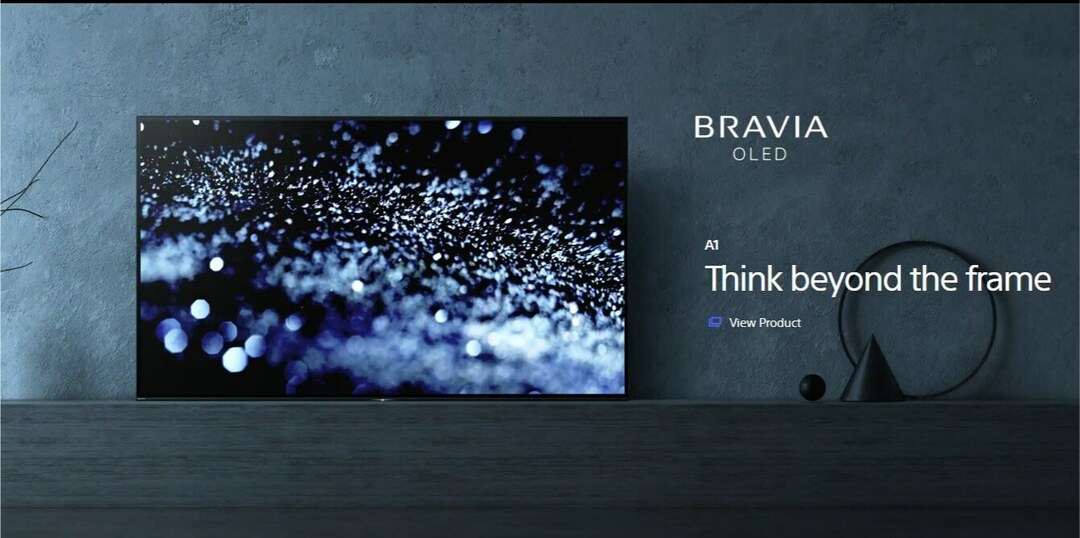תוכנה זו תשמור על מנהלי ההתקנים שלך, ובכך תשמור עליך מפני שגיאות מחשב נפוצות ותקלות חומרה. בדוק את כל הנהגים שלך כעת בשלושה שלבים פשוטים:
- הורד את DriverFix (קובץ הורדה מאומת).
- נְקִישָׁה התחל סריקה למצוא את כל הנהגים הבעייתיים.
- נְקִישָׁה עדכן מנהלי התקנים כדי לקבל גרסאות חדשות ולהימנע מתקלות במערכת.
- DriverFix הורד על ידי 0 קוראים החודש.
Windows 10 כולל שפע של שירותי מיקרוסופט. אלה בעצם תוכניות קטנות המספקות שירות מערכת הפעלה ספציפית. חלק משירותים אלה חיוניים ל- Windows 10, אך ישנם שירותים פחות חיוניים שמשתמשים יכולים לכבות אם אינם זקוקים להם.
שירותי Windows 10 צורכים משאבי מערכת ממש כמו תוכנות צד שלישי. משתמשים יכולים לראות את צריכת משאבי המערכת של השירותים בכרטיסיה תהליכים של מנהל המשימות (מוצג ישירות למטה). בדרך כלל הם לא מתחזקים זיכרון RAM כמו תוכנות צד שלישי. עם זאת, ישנם עדיין שירותי מיותרים רבים מיותרים של Windows 10 שמבזבזים משאבי מערכת.

לעתים קרובות שחקנים סוגרים תוכנת צד שלישי לפני הפעלת משחקים, אך לעיתים עלולים להתעלם משירותי Windows 10. עם זאת, ביטול שירותי Win 10 יכול גם לפנות יותר זיכרון RAM למשחקים. אז כדאי לכבות כמה שירותים לפני השקת משחק. אלה כמה משירותי Windows 10 המיותרים שנגנים יכולים להשבית עבור משחקים.
אילו שירותי Windows 10 אוכל להשבית למשחקים?
הדפסת סליל
ה סליל מדפסת מאחסן מספר עבודות הדפסה בתור. לפיכך, שירות זה חיוני להדפסה. עם זאת, משתמשים שאין להם מדפסות יכולים בהחלט להשבית שירות זה. משתמשים עם מדפסות יכולים לפחות להשבית באופן זמני את סליל המדפסת לפני שהם משחקים במשחק, ואז להפעיל אותו מאוחר יותר.
שירות Windows Insider
שירות Windows Insider מספק תמיכה חיונית בתשתית עבור תוכנית Windows Insider של מיקרוסופט, המעניקה למשתמשים רשומים תצוגה מקדימה של העתיד עדכוני Windows 10 לבנות.
עם זאת, משתמשים שאינם רשומים בתוכנת Windows Insider בהחלט יכולים לכבות את זה. בכל מקרה, זה בהחלט בסדר לכבות את השירות הזה באופן זמני ולהפעיל אותו שוב כשצריך.
- קשורים: 6 צגי המשחק הטובים ביותר למשחק מושלם בשנת 2019
שירות תמיכה ב- Bluetooth
Bluetooth מאפשר למשתמשים לחבר מכשירים אלחוטיים, כגון רמקולים, למחשבים השולחניים או למחשבים הניידים שלהם. שירות התמיכה ב- Bluetooth חיוני עבור קישוריות Bluetooth, אבל זה לא חיוני עבור Windows 10. כך שכל מי שאין לו התקני Bluetooth לחיבור יכול בהחלט לכבות את ה- BSS.
פַקס
פקס בדרך להתיישן. אז האם Windows 10 באמת זקוקה לשירות הפקס שמאפשר למשתמשים לשלוח ולקבל פקסים? לא, כמובן שלא, ומשתמשים שכבר מזמן הוציאו את מכונות הפקס שלהם יכולים להשבית שירות זה.
תצורת שולחן עבודה מרוחק ושירותי שולחן עבודה מרוחק
Win 10 כולל כלי שולחן עבודה מרוחק שאיתו משתמשים יכולים להתחבר למחשב אחר. תצורת שולחן העבודה המרוחק ושירותי שולחן העבודה המרוחק חיוניים כדי לאפשר הסרת קישוריות לשולחן העבודה. משתמשים שאינם זקוקים לקישוריות מרחוק יכולים להשבית את שני השירותים הללו.
- קשורים: 5 תוכנות תכנות המשחק הטובות ביותר ליצירת משחקים מדהימים
מנהל המפות שהורד
מנהל מפות הורדות מאפשר לאפליקציות מפות לגשת למפות שהורדת. Windows 10 כולל אפליקציית מפות שבוודאי זקוקה להפעלת שירות זה. עם זאת, משתמשים שאינם משתמשים באפליקציות מפה כלשהן יכולים לכבות את שירות DMM.
שירות נקודה חמה של Windows Mobile
שירות Windows Hotspot מאפשר למשתמשים לשתף את חיבור האינטרנט של מכשיר נייד עם מחשב נייד או שולחן עבודה. אלה המשתמשים לעתים קרובות נקודות חמות ניידות יצטרך לשמור על זה. עם זאת, משתמשים שאין להם צורך בנקודה חמה ניידת יכולים להשבית שירות זה.
חומת האש של Windows Defender
בדרך כלל לא מומלץ למשתמשים לכבות את חומת האש של Windows Defender, שיכולה לחסום חיבורי תוכנה. עם זאת, זה לא ממש שירות מערכת חיוני; וחומת האש יכולה גם לחסום משחקים מרובי משתתפים. לפיכך, זה יכול להיות רעיון טוב לכבות את ה- WDF באופן זמני לפני משחק. שים לב שחלק מתוכנות האנטי-וירוס של צד שלישי משלבות גם חומות אש, כך שאולי אינך זקוק לשירות חומת האש של Windows Defender בכלל.
- קשורים: 6 האנטי-וירוסים הטובים ביותר עם מצב משחק כדי להישאר מוגנים בזמן המשחק
גע בשירות לוח המקלדות וכתב היד
שירות המקלדת והמגע של לוח הכתב מאפשר את מקלדת המגע ב- Windows 10. עם זאת, מעטים המשתמשים שאי פעם זקוקים למקלדת המגע שעל המסך של Windows. ככאלה, רוב המשתמשים יכולים לכבות את שירות לוח המקלדות והמגע של לוח הכתב.
כיצד לבטל את השירותים שלמעלה של Windows 10
- משתמשים יכולים להשבית את כל השירותים הנ"ל באמצעות חלון השירותים. לשם כך, לחץ על מקש Windows + מקש הקיצור R.
- הזן 'services.msc' בתיבת הטקסט 'פתח' והפעל את בסדר לַחְצָן.
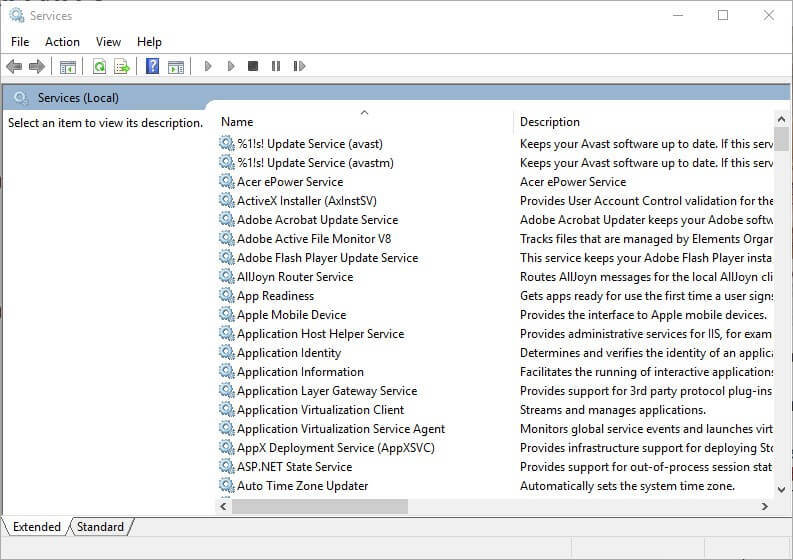
- לאחר מכן לחץ לחיצה כפולה על אחד מהשירותים שלמעלה כדי לפתוח את חלון המאפיינים שלו כמו בתמונה למטה.
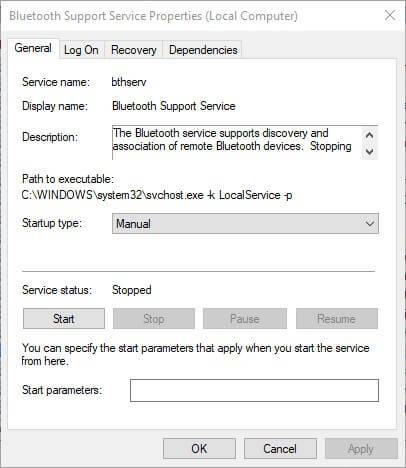
- בחר השבתבתפריט הנפתח סוג הפעלה.
- לחץ על להגיש מועמדות לַחְצָן.
- לחץ על בסדר כפתור לסגירת חלון המאפיינים.
- משתמשים יכולים להפעיל שירות אם יהיה צורך בכך על ידי בחירת ה- אוֹטוֹמָטִי בתפריט הנפתח של סוג ההפעלה.
- קשורים: 5 כלי ה- VPN הטובים ביותר עבור Minecraft ליהנות מפגישת משחק חלקה
כבה את שירותי צד שלישי
לחבילות תוכנה רבות של צד שלישי יש שירותים משלהם. שירותים אלה מספקים בדרך כלל עדכונים אוטומטיים לתוכניות. לדוגמה, שירות העדכונים של Adobe Acrobat מעדכן את יישומי Adobe. שירותי תוכנה של צד שלישי אלה צורכים משאבי מערכת, אך אף אחד מהם אינו חיוני ל- Windows 10.
משתמשים יכולים לכבות שירותי צד שלישי דרך חלון השירותים. אולם, ה כלי תצורת המערכת (אחרת MSConfig) כולל אפשרות שימושית השבת הכל שבאמצעותה משתמשים יכולים לכבות במהירות את כל שירותי צד שלישי כדי לפנות זיכרון RAM נוסף. כך משתמשים יכולים לכבות במהירות את כל שירותי התוכנה של צד שלישי.
- פתח את הפעלה על ידי לחיצה על מקש Windows + קיצור מקשים R.
- הזן 'msconfig' בתיבת הטקסט של Run ולחץ בסדר כדי לפתוח את החלון שמוצג ישירות למטה.
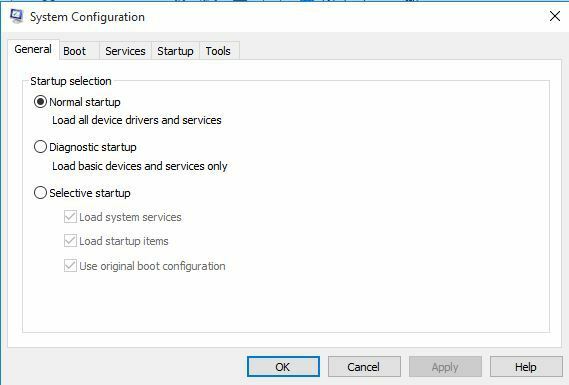
- לחץ על הכרטיסייה שירותים המוצגת בתצלום המצב למטה.

- בחר את הסתר את כל מיקרוסוףהגדרת השירותים כדי לא לכלול אותם מהשירותים הרשומים.
- ואז בחר את השבת הכל אוֹפְּצִיָה.
- לחץ על להגיש מועמדות לַחְצָן.
- נְקִישָׁה בסדר כדי לסגור את החלון.
- לחץ על איתחול כפתור בחלון תיבת הדו-שיח שצץ.
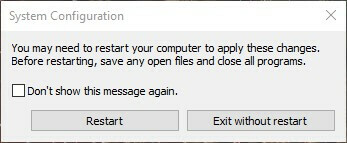
כבה את שירותי Windows 10 בעזרת Booster Game Wise
Wise Game Booster היא תוכנת מאיץ משחקים שבעזרתה המשתמשים יכולים לייעל את המחשבים השולחניים או המחשבים הניידים שלהם למשחקים. התוכנה כוללת כרטיסיית מיטוב שירות המפרטת שירותים מיותרים שיכולים להאט משחקים. לאחר מכן המשתמשים יכולים להשבית את השירות באמצעות התוכנה.

לחץ על הורדה חינמית כפתור על דף חכם משחק בוסטר להורדה והתקנה של תוכנה זו. לאחר מכן משתמשים יכולים לפתוח את הכרטיסייה מיטוב השירות המוצג ישירות למטה לאחר שהשיקו את Wise Game Booster. לחץ על להפסיק את השירות כפתורים לכיבוי השירותים המפורטים.
Booster Game Wise כולל גם שימושי כן אחי כפתור שיעשה אופטימיזציה לפריטים הרשומים לשיפור המשחקים. משתמשים יכולים לבחור באפשרות זו על ידי לחיצה על הכרטיסיה כלי ייעול המערכת. ואז לחץ על כן אחי לַחְצָן.
השבתת שירותי Windows 10 שאינם חיוניים המפורטים לעיל, יחד עם שירותי תוכנה של צד שלישי, עשויים לפנות לא מעט זיכרון RAM. שחקנים זקוקים למשאבי מערכת רבים ככל שיוכלו להשיג עבור משחקי Windows האחרונים, אז אל תשכח להשבית חלק מהשירותים המיותרים הללו.
פריטים קשורים לבדיקה:
- תוכנת מאיץ המשחק המובילה 5+ עבור Windows 10
- 6 תוכנות משגר המשחקים הטובות ביותר של Windows לארגון ספריית המשחקים שלך
- כיצד לפתור בעיות DVR של משחק ב- Windows 10
![כיצד לשחזר קבצים שנמחקו לאחרונה [Windows 10 ו- Mac]](/f/85719de42e1dfd6ca296d6f4b515350f.jpg?width=300&height=460)
![5 gadgeturi ieftine si utile [Cadouri de Craciun]](/f/5065ce1b6f02ad469236367ae3b2b048.jpeg?width=300&height=460)